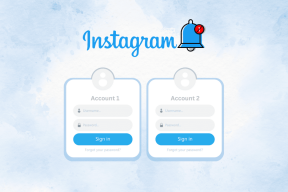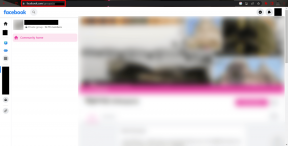כיצד לשנות את שמך ושם המשתמש שלך בפייסבוק
Miscellanea / / April 15, 2023
נמאס לכם מהשם הישן בפייסבוק וברצונכם לשנות אותו? או שאתה מחפש להגדיר או לשפץ את דף הפייסבוק שלך? תהיה הסיבה אשר תהיה, שינוי שמות ושמות משתמש בפייסבוק הוא קל יחסית וללא טרחה. במאמר זה נדריך אותך כיצד לשנות את שמך ושם המשתמש שלך בפייסבוק.
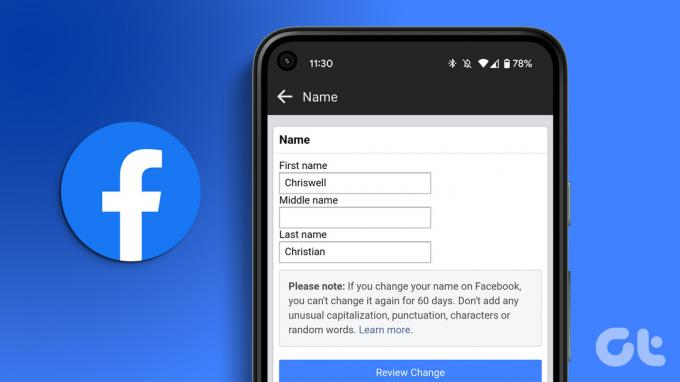
בפורמט שלב אחר שלב, נסביר את השלבים הכרוכים בשינוי שלך או שלך עמוד עסקי שם ושם משתמש. לפני שנתחיל, די חשוב להכיר את הסטנדרטים והדרישות של פייסבוק לשינוי או הגדרה של שם משתמש. בוא נדריך אותך קודם כל.
מהן דרישות שם המשתמש בפייסבוק
פייסבוק מאפשרת לך ליצור חשבונות אישיים ודפים עסקיים כדי להתחבר ולהרחיב את הרשת שלך מעבר לגבולות. עם זאת, לפני שינוי השם או שם המשתמש, חיוני להבין את הדרישות שיש לפייסבוק. נתחיל עם הפרופילים האישיים.
לפרופילים אישיים
לפייסבוק יש מדיניות שמות קפדנית לפרופילים אישיים. בעת יצירת חשבון אישי, חיוני להשתמש בשם שאתה הולך עליו, שיכול להיות הכינוי שלך, השם המקצועי או שם הנעורים שלך.
ישנם דברים ששם המשתמש שלך בפייסבוק לא יכול לכלול, כגון סמלים, מספרים, אותיות רישיות מוזרות, חוזרות ונשנות תווים, סימני פיסוק, תווים ממספר שפות, מילים או ביטויים, או (הכי חשוב) שמו של אחר אדם.
לדפי עסקים/מותגים
במקרה של דפי עסקים/מותגים, מנהל הדף יכול לשנות את שם המשתמש שלו למשהו ייחודי ובאורך של לפחות חמישה תווים. שם המשתמש יכול לכלול רק מספרים, אותיות וסימני פיסוק, והכי חשוב, עליו לעקוב תנאי השירות של פייסבוק.
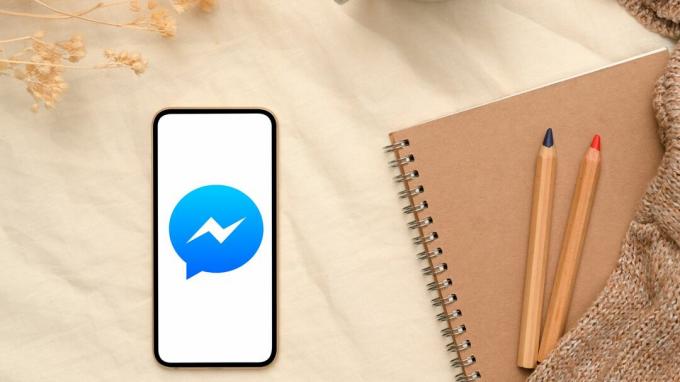
עם זאת, זה מהותי לדעת את ההבדל בין שינוי שם לשם משתמש. במובן הרחב, השם שבו אתה משתמש ליצירת החשבון או העסק/דף המותג שלך מייצג את הזהות שלך או של המותג שלך בפייסבוק. אז שינוי שמך פירושו שינוי זהותך.
בעוד שבצד השני, שינוי שם המשתמש שלך משפיע רק על כתובת האינטרנט של הפרופיל או הדף שלך בפייסבוק, מה שמקל על איתור או שיתוף עם אחרים. עם ההבנה הזו, בואו ניכנס לשינוי שמות פייסבוק.
כיצד לשנות את שמך בפייסבוק
בין אם אתה מחפש לערוך את שמך הפרטי, שם המשפחה או אפילו הכינוי שלך, פייסבוק מספקת תהליך פשוט לביצוע העדכונים הללו. עם זאת, חשוב לציין שאתה יכול לשנות את השם שלך בפייסבוק רק כל 60 יום. בצע את השלבים הבאים.
בשולחן העבודה
שלב 1: פתח את פייסבוק בדפדפן המועדף עליך והיכנס עם האישורים שלך.
לך לפייסבוק

שלב 2: לחץ על תמונת הפרופיל שלך בפינה השמאלית העליונה.

שלב 3: בחר הגדרות ופרטיות מהתפריט הנפתח.

שלב 4: בחר הגדרות.

שלב 5: תחת 'הגדרות פרופיל כלליות', לחץ על ערוך לצד השם.

שלב 6: הקלד את שמך או בצע את השינויים הדרושים בשם שלך בפייסבוק ולחץ על סקור שנה.

שלב 7: לבסוף, הזן את הסיסמה שלך בשדה הטקסט ובחר שמור שינויים.

זהו זה. לאחר הבדיקה, שם התצוגה שלך בפייסבוק משתנה, והשם החדש או המשתנה שלך יופיע בכל מקום. השינוי עשוי לפעמים לקחת זמן עד לתוקף; אז היו סבלניים.
עֵצָה: גם ללמוד כיצד למצוא סלילים שמורים ואהבתי בפייסבוק.
בטלפון
שינוי שמות פייסבוק באמצעות אפליקציית פייסבוק לנייד הוא קל. למעשה, השלבים זהים עבור מכשירי אנדרואיד או iOS. עם זאת, בהתאם לנתונים הדמוגרפיים שלך, האפשרויות עשויות להשתנות. בצע את השלבים המוזכרים להלן.
שלב 1: הפעל את אפליקציית פייסבוק במכשיר אנדרואיד או iOS שלך.

שלב 2: הקש על סמל שלושת הקווים האופקיים בחלק העליון.

שלב 3: במסך התפריט, גלול לתחתית ובחר הגדרות ופרטיות.

שלב 4: מהתפריט הנפתח, בחר הגדרות.
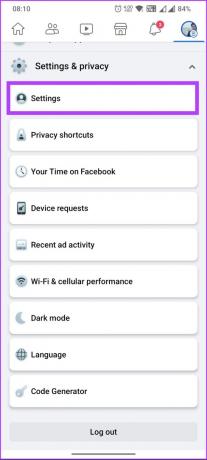
שלב 5: במסך החדש, תחת חשבון, הקש על מידע אישי ואחריו שם.
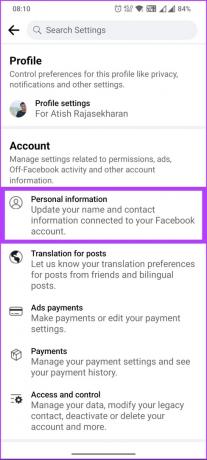
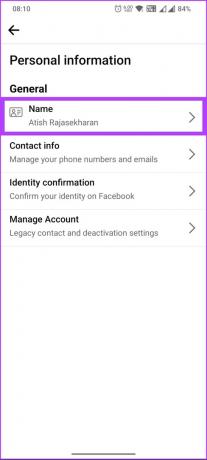
שלב 6: כעת, הקלד או שנה את שמך ובחר בדוק שינוי.
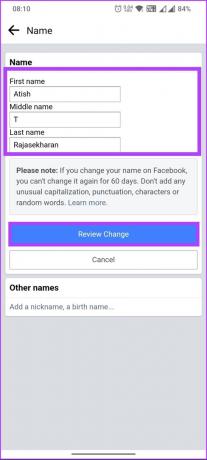
שלב 7: בחר את הדרך שבה אתה רוצה שיופיע השם שלך, הזן את הסיסמה שלך והקש על שמור שינויים.

הנה לך. שינית את השם שלך בפייסבוק בהצלחה ובקלות. לאחר בדיקה ואישור, תראה את השינוי בכל המכשירים. אם זה לא שם הפרופיל שלך אלא השם של דף הפייסבוק שלך, המשך לקרוא.
קרא גם: כיצד לקשר את אינסטגרם לעמוד פייסבוק ולפרופיל
כיצד לערוך את השם של דף הפייסבוק שלך
לא רק את שם התצוגה של החשבון האישי, פייסבוק גם מאפשרת לך לשנות את שם הדף העסקי שלך. ולא, אל תתפתל; שינוי שם הדף אינו משפיע על שם המשתמש שלו.
עם זאת, לפני שאתה ממשיך ומשנה את שם הדף שלך, ודא שהשם שאתה בוחר ללכת אליו משקף במדויק את נושא העמוד ואינו שובר את פייסבוק תקני שמות עמודים. לאחר ששינוי השם המבוקש יאושר, לא תוכל לשנות אותו שוב במשך 7 ימים, ולא תוכל לבטל את פרסום הדף במהלך הזמן הזה.
בשולחן העבודה
שלב 1: פתח את פייסבוק בדפדפן המועדף עליך והיכנס עם האישורים שלך.
לך לפייסבוק

שלב 2: לחץ על תמונת הפרופיל שלך בפינה השמאלית העליונה.

שלב 3: מהתפריט הנפתח, לחץ על הצג את כל הפרופילים.

שלב 4: כעת, בחר את העמוד שברצונך לשנות את השם שלו.

תראה מסך שאומר, 'עובר אל [שם פייסבוק].' לאחר המעבר, בצע את השלבים הבאים.
שלב 5: לחץ על תמונת הפרופיל שלך בפינה השמאלית העליונה.

שלב 6: בחר הגדרות ופרטיות מהתפריט הנפתח.

שלב 7: בחר הגדרות.

שלב 8: תחת הגדרות פרופיל כלליות, לחץ על ערוך לצד השם.

שלב 9: הקלד את שמך או ערוך את השינויים הדרושים בשם שלך בפייסבוק, ולחץ על סקור שנה.
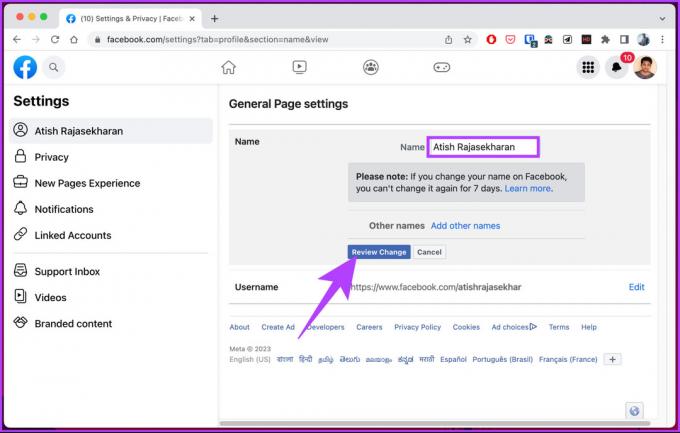
שלב 10: לבסוף, הזן את הסיסמה שלך בשדה הטקסט ובחר בקש שינוי.

באפליקציה לנייד של פייסבוק
פייסבוק מאפשרת לך לשנות את שם הדף שלך במכשירים ניידים, והשלבים זהים עבור מכשירי אנדרואיד או iOS. עם זאת, חשוב לציין שמיקום הכפתור או האפשרויות עשויות להשתנות בהתאם לנתונים הדמוגרפיים שבהם אתה נמצא. בצע את השלבים המוזכרים להלן.
שלב 1: הפעל את אפליקציית פייסבוק.
שלב 2: הקש על סמל שלושת הקווים האופקיים בחלק העליון.

שלב 3: במסך התפריט, הקש על הפרופילים המוצגים לצד שם הפרופיל שלך, ומהגיליון התחתון, בחר את העמוד שברצונך לשנות את שם התצוגה.

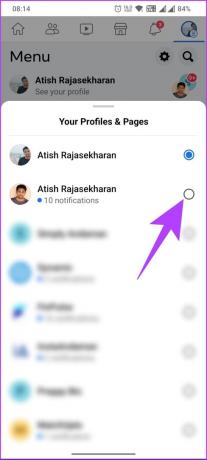
תראה מסך שאומר, 'עובר אל [שם פייסבוק].' לאחר המעבר, בצע את השלבים הבאים.
שלב 4: הקש על סמל שלושת הקווים האופקיים בחלק העליון.
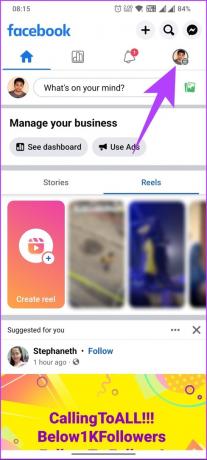
שלב 5: במסך התפריט, גלול לתחתית ובחר הגדרות ופרטיות.
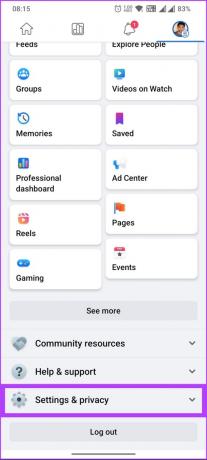
שלב 6: מהתפריט הנפתח, בחר הגדרות.
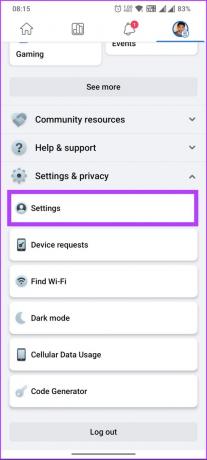
שלב 7: במסך החדש, הקש על הגדרות עמוד ולאחר מכן על שם.


שלב 8: כעת, הקלד או שנה את שמך ובחר בדוק שינוי.
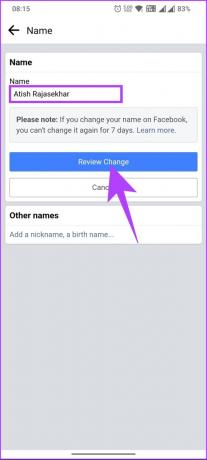
שלב 9: לבסוף, הזן את הסיסמה שלך והקש על שמור שינויים.
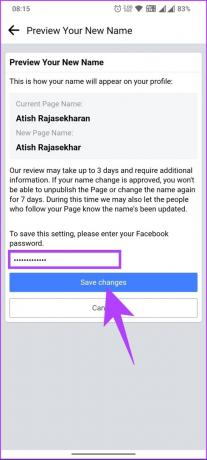
הנה לך. לאחר שהשם יאושר על ידי צוות פייסבוק, השינויים ייכנסו לתוקף. עכשיו כשאתה יודע איך לשנות את חשבון הפייסבוק או שם הדף שלך, בוא נמשיך ונשנה שמות משתמש.
כיצד לשנות את שם המשתמש בפייסבוק לחשבון אישי
פייסבוק מאפשרת לך להגדיר את שם המשתמש שלך, עם זאת, פעם אחת בלבד. ובניגוד להחלפת שמות, אתה לא יכול לשנות את שלך שם משתמש בפייסבוק מהאפליקציה לנייד של פייסבוק. לכן, אם אתה חדש או שעדיין לא הגדרת את שם המשתמש שלך, עקוב אחר ההוראות שלהלן.
הערה: ייתכן שפייסבוק לא תאפשר לך ליצור או להגדיר שם משתמש עבור דף חדש אם יצרת לאחרונה מספר דפים חדשים.
שלב 1: פתח את פייסבוק בדפדפן המועדף עליך והיכנס עם האישורים שלך.
לך לפייסבוק

שלב 2: לחץ על תמונת הפרופיל שלך בפינה השמאלית העליונה.

שלב 3: בחר הגדרות ופרטיות מהתפריט הנפתח.

שלב 4: בחר הגדרות.

שלב 5: תחת הגדרות פרופיל כלליות, לחץ על ערוך לצד שם המשתמש.
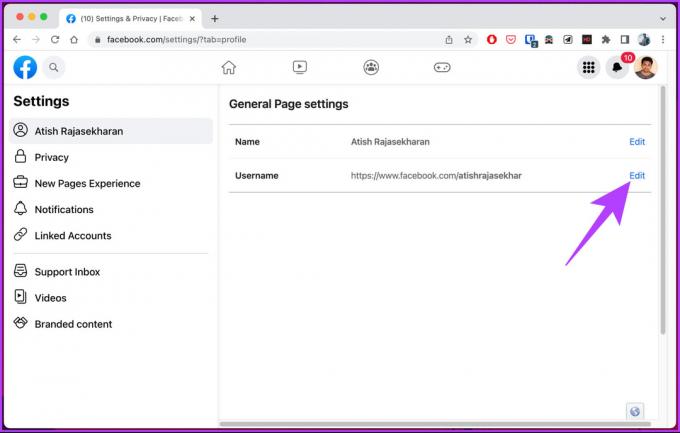
שלב 6: הזן את שם המשתמש המועדף עליך, ואם כתוב 'שם משתמש זמין', לחץ על שמור שינויים.
הערה: אם כתוב 'שם משתמש אינו זמין', עליך לשנות או להתאים את שם המשתמש שלך ולבדוק שוב. אין דרך לעקוף את המחסום החובה הזה.

זהו זה. מעתה ואילך, חשבונך יזוהה באמצעות שם משתמש ייחודי זה. כעת, אם אתה רוצה לשנות את שם המשתמש של דף הפייסבוק שלך, המשך לשיטה הבאה.
כיצד לשנות את שם המשתמש בפייסבוק לחשבון עסקי
שינוי שם המשתמש שלך בפייסבוק עבור חשבון עסקי אינו שונה משינוי שם המשתמש של הפרופיל האישי שלך. עקוב אחר ההוראות המוזכרות להלן.
שלב 1: פתח את פייסבוק בדפדפן המועדף עליך והיכנס עם האישורים שלך.
לך לפייסבוק

שלב 2: לחץ על תמונת הפרופיל שלך בפינה השמאלית העליונה.

שלב 3: מהתפריט הנפתח, לחץ על הצג את כל הפרופילים.

שלב 4: בחר את העמוד שברצונך לשנות את השם שלו.

תראה מסך שאומר, 'עובר אל [שם פייסבוק].' לאחר המעבר, בצע את השלבים הבאים.
שלב 5: לחץ על תמונת הפרופיל שלך בפינה השמאלית העליונה.

שלב 6: בחר הגדרות ופרטיות מהתפריט הנפתח.

שלב 7: בחר הגדרות.

שלב 8: תחת הגדרות פרופיל כלליות, לחץ על ערוך לצד שם המשתמש.

שלב 9: הזן את שם המשתמש המועדף עליך, ואם כתוב 'שם משתמש זמין', לחץ על שמור שינויים.
הערה: אם כתוב 'שם משתמש אינו זמין', שנה או שנה את שם המשתמש שלך ובדוק שוב. אין דרך לעקוף את השגיאה הזו.

הנה לך. שם המשתמש של דף הפייסבוק שלך השתנה. אם יש לך שאלות שפספסנו להתייחס אליהן, עיין בסעיף הבא.
שאלות נפוצות על שינוי שם המשתמש שלך בפייסבוק
אחת הסיבות הנפוצות ביותר מדוע אינך יכול לשנות את השם שלך בפייסבוק היא שפייסבוק מאפשרת לך לשנות את שם המשתמש שלך רק פעם ב-60 יום. לכן, אם כבר שינית את שם המשתמש שלך בתוך פרק זמן זה, תצטרך לחכות את התקופה הזו.
בנוסף, אם השם הרצוי שלך מפר את ההנחיות של פייסבוק, אינך יכול להשתמש בשם החדש.
אם הגדרת בעבר שם משתמש לחשבון הפייסבוק שלך, למרבה הצער, אין דרך רשמית לשנות אותו. בזמן שאתה יכול לנסות ליצור קשר תמיכה בפייסבוק לסיוע, חשוב לציין שהסבירות שתוכל לשנות שוב את שם המשתמש שלך נמוכה.
כן, פייסבוק מאפשרת למספר משתמשים לקבל את אותו השם. עם זאת, לכל משתמש חייב להיות שם משתמש ייחודי, שהוא כתובת אתר מותאמת אישית המופיעה בשורת הכתובת של דפדפן האינטרנט שלך אחרי 'facebook.com/'. אז בעוד שלשני משתמשים יכולים להיות אותו שם, יהיו להם שמות משתמש שונים.
רענן את חשבון הפייסבוק שלך
עכשיו כשאתה יודע לשנות את השם ואת שם המשתמש שלך בפייסבוק, אתה יכול לעדכן את פרטי הפרופיל שלך, להפוך אותו למקצועי יותר או להתחיל מחדש. אולי תרצה גם לקרוא כיצד לשנות את שם המשתמש שלך באינסטגרם.